Microsoft är känt för att betjäna sina användare med två stora Windows 10-uppdateringar varje år. Den första stora uppdateringen, som har testats under kodnamnet '19H1' i flera månader, har officiellt fått namnet Windows 10 maj 2019-uppdatering, som kommer att börja rulla ut till alla mot slutet av maj.
Windows 10 maj 2019-uppdateringen kan vara den första stora uppdateringen 2019, men det medför inte massor av betydande förändringar. Microsoft har gjort ett antal förbättringar och lagt till en handfull nya funktioner också. Så om du inte har följt med det senaste om Windows 10, här är 5 nya funktioner som debuteras med Windows 10 maj 2019-uppdatering:
5 nya funktioner i Windows 10 maj 2019-uppdatering
Notera: Skärmbilderna som bifogas nedan har tagits på en dator som kör Windows 10 Home Insider Preview byggnummer 18875.1000 med alla viktiga funktioner i uppdateringen i släp.
1. Ljus tema
En av de största användarvändande ändringarna i Windows 10 maj 2019-uppdateringen måste vara nyligen introducerat “Light” -tema, vilket är precis motsatsen till vad de flesta användare vill ha. Det verkar dock att det finns ett anständigt antal användare av lätta temat där ute, som Microsoft gör nöjda med ett renare och flytande gränssnitt.
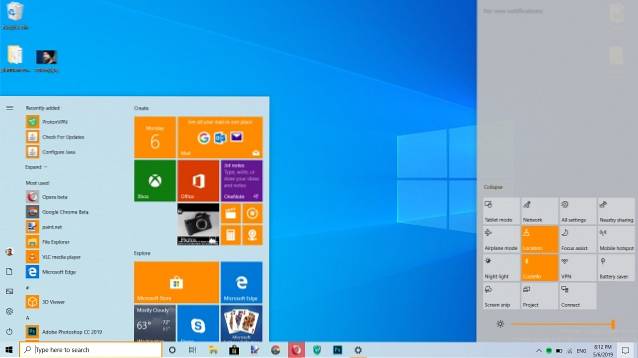
Jag har inte riktigt använt det lätta temat på min Windows 10-dator, men under den korta period som jag bytte till det fick mig att inse att Microsoft har gjort ett ganska anständigt jobb. Det ser bra ut med allt från aktivitetsfältet, startmenyn, Action Center, Inställningar och andra UI-element som blir vita - naturligtvis, med viss genomskinlighet till det.
Jag föredrar fortfarande det mörka temat, för att vara ärlig, vare sig det är allt från mitt Windows 10-gränssnitt till alla appar jag har på min telefon. Om de har ett mörkt läge vänder jag direkt på strömbrytaren.
2. Cortana & sök separat
Windows 10 maj 2019 Uppdatering ser Cortana och sökupplevelsen på olika sätt, vilket kan vara tråkigt för vissa. När du inte har aktiverat det lilla ikonläget, ser du nu att aktivitetsfältet är värd för sökrutan och Cortana-ikonen separat. Det betyder att du nu helt enkelt kan klicka på sökrutan och titta runt på din Windows 10-dator med Microsofts röstassistent som inte blandar sig med din upplevelse.
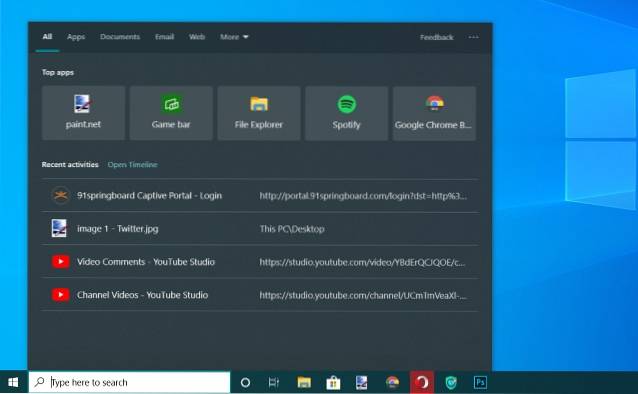
Kärnsökningen och Cortana-upplevelserna förblir orörda i den här uppdateringen. Att trycka på sökfältet visar nu dina bästa appar och senaste aktiviteter medan Cortana-ikonen helt enkelt dyker upp en röststyrd upplevelse. Du kan inte längre skriva dina frågor till Cortana, vilket är en enorm förlust för användare som föredrog detsamma.
Microsoft har inte förändrats mycket i denna avdelning, förutom att dela upp de två funktionerna men jag förväntar mig att se stora förändringar här i nästa uppdatering.
3. Förenklad Windows Update
Det här är den enda funktionen som användarna verkligen kommer att älska i den här uppdateringen. Microsoft fixar äntligen det största problemet med Windows 10-uppdateringar och erkänner alla användarklagomål. Det kommer inte längre att tvinga dig nya uppdateringar, starta om datorn från ingenstans utan istället, du måste “klicka på installationsknappen” i Inställningar för att utlösa uppdateringen framöver.
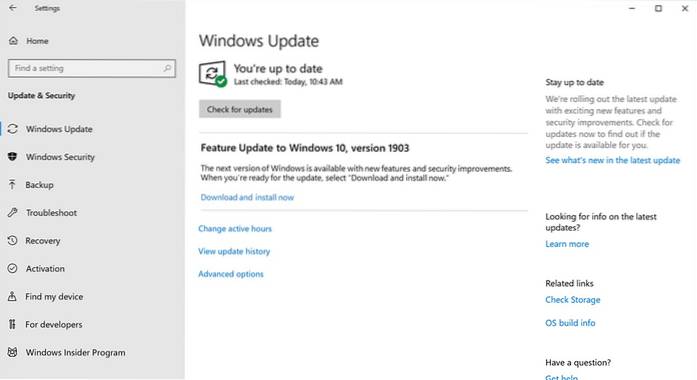
Din Windows 10-dator kommer att göra dig medveten om att en ny uppdatering är tillgänglig, men det är helt upp till ditt val att välja att ladda ner och installera den eller inte. Uppdateringen tvingas dock på dig när supporten för den version du kör tar slut om arton månader. Detta är ett viktigt steg mot att förenkla Windows 10-uppdateringar och lämna tillbaka kontrollen i användarnas händer.
4. Inställningar UI
Bortsett från det lätta temat introducerar denna stora Windows 10-uppdatering också några mindre ändringar i inställningsgränssnittet. Microsoft har bara ytterligare rationaliserat och organiserat. Inställningssidan börjar nu visa status för Microsoft-kontot, OneDrive, uppdateringar och ett belöningsalternativ. Om du länkar en smartphone till din Windows 10-dator, kommer den här nya toppbannern också att visa statusen "Din telefon".
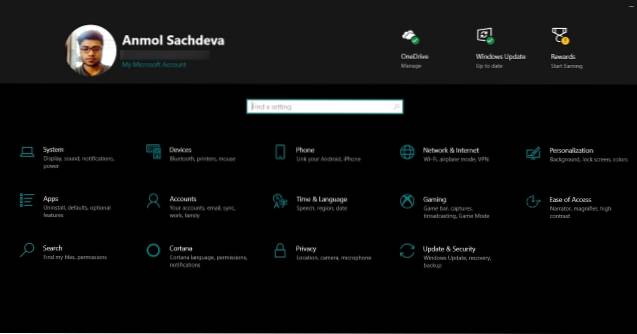
Microsoft drar långsamt funktioner från den äldre kontrollpanelen och lägger till dem i inställningarna. Detta inkluderar markör- och pekaralternativ, renare inloggningsalternativ och ett antal nya lättillgängliga alternativ, tillsammans med förbättringar av flytande design i släp.
5. Sandlåda
Medan hemanvändare inte kommer att få en smak av den nya Sandbox-funktionen i Windows 10 maj 2019-uppdateringen, kommer den här funktionen att välkomnas med öppna armar av Pro- och Enterprise-användare. Sandbox är en funktion för kraftanvändare, liksom privatlivsentusiaster som är försiktiga med vad de laddar ner från Internet.
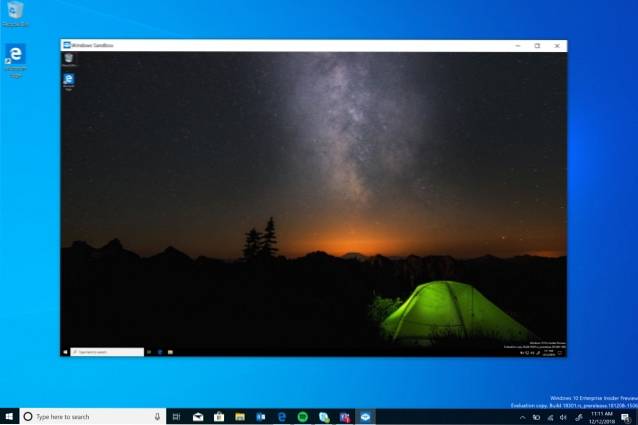
Windows Sandbox gör att du kan köra .exe-program, som du inte är säker på om de är säkra eller inte, att köra i en virtuell maskin - isolerad från ditt faktiska operativsystem. På det här sättet kan du testa program och kontrollera deras säkerhet (undvika skadlig kod eller ransomware) utan att hindra din ursprungliga Windows 10-upplevelse. Om de visar sig vara säkra kan du gå vidare och installera programmet på ditt faktiska operativsystem utan rädsla.
SE OCH: Google I / O 2019: Här är vad vi förväntar oss
Windows 10 maj 2019-uppdateringen tar inte många, men en handfull imponerande nya uppgraderingar och förbättringar, som skulle förbättra upplevelsen för mer än 800 miljoner användare. Så ivriga att prova dessa nya funktioner i den kommande uppdateringen av Windows 10 maj 2019? Låt oss veta dina åsikter nedan.
 Gadgetshowto
Gadgetshowto

![Hilarious Santa's Google Search Tips Rap [Video]](https://gadgetshowto.com/storage/img/images/hilarious-santas-google-search-tips-rap-[video].jpg)

